Los trabajadores de oficina de todo el mundo han experimentado cambios drásticos en su forma de trabajar durante los últimos 15 meses aproximadamente. Casi de la noche a la mañana, la pandemia mundial obligó a los empleadores a pasar a una fuerza laboral remota. Y ahora que algunas personas regresan a sus oficinas mientras que otras continúan trabajando de forma remota, se necesitan nuevas herramientas para respaldar acuerdos de trabajo flexibles.
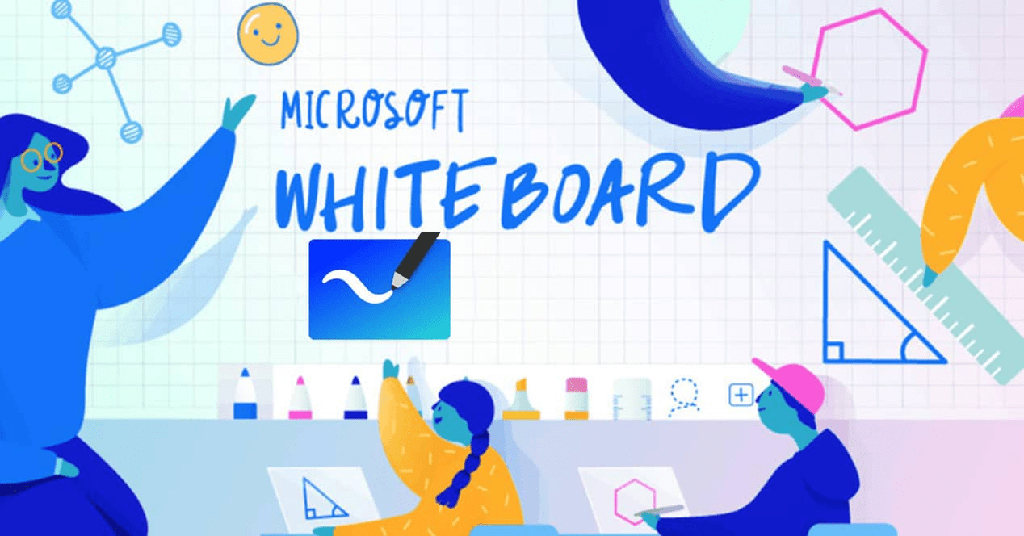
Las empresas de software han estado implementando constantemente formas nuevas y mejoradas de colaborar de forma remota y en situaciones de reuniones híbridas. Por ejemplo, Microsoft lanzó recientemente una versión actualizada de su aplicación Whiteboard para Windows 10. Viene con una interfaz de usuario actualizada y algunas características nuevas. Le mostraremos cómo encontrar e instalar la aplicación Whiteboard modernizada y le daremos algunos consejos para usarla.
¿Cómo obtener la nueva aplicación Whiteboard?
La nueva aplicación Whiteboard está disponible a través de Microsoft Store. Si su organización ha restringido el acceso a la Tienda, hable con su equipo de TI para obtener acceso a la nueva aplicación Whiteboard. Si tiene acceso, visite Microsoft Store en un navegador web y busque Whiteboard. Luego, seleccione la aplicación Microsoft Whiteboard y siga las instrucciones para instalarla.
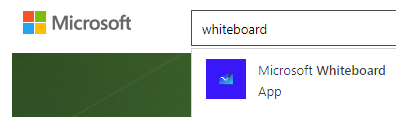
Alternativamente, utilice el cuadro de búsqueda de Windows. Seleccione la pestaña Aplicaciones y busque la pizarra. Seleccione Buscar aplicaciones en Microsoft Store y Store se abrirá en su ventana.
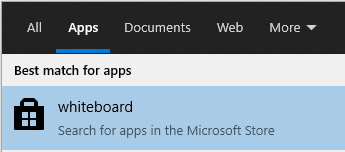
Verá la aplicación Microsoft Whiteboard en los resultados de búsqueda. Seleccione Microsoft Whiteboard y siga los pasos para instalar la aplicación en su máquina con Windows 10.
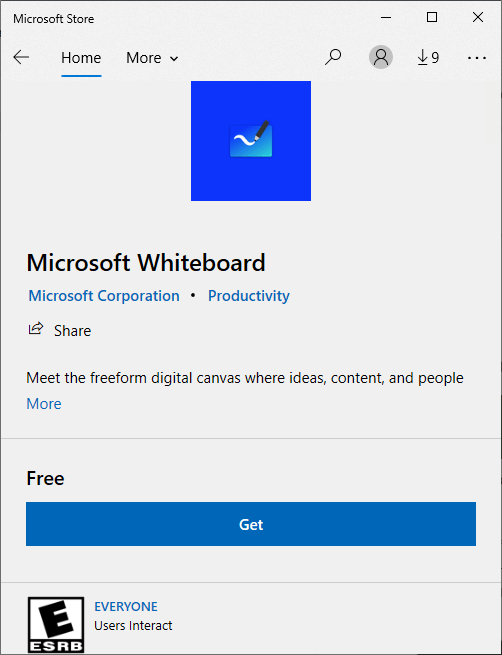
Si aún no ha iniciado sesión en su cuenta de Microsoft, en algún momento durante este proceso, verá un mensaje para iniciar sesión con una cuenta de Microsoft gratuita o una cuenta de Microsoft 365.
¿Cómo usar la aplicación de pizarra?
La primera vez que utilice Whiteboard, notará lo blanca Que es.
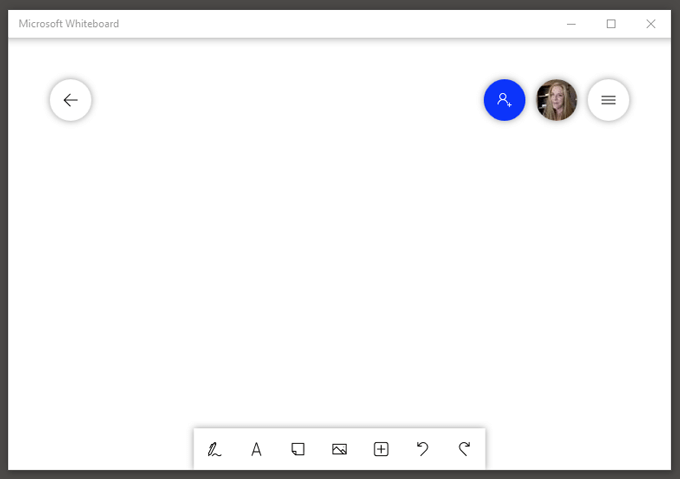
La aplicación en sí tiene cuatro secciones principales:
- La flecha de navegación. Seleccione esto para ver una lista de todas las pizarras que ha guardado.
- La esquina superior derecha de Whiteboard es donde puede agregar un colaborador, iniciar y cerrar sesión en su cuenta de Microsoft y acceder a la configuración de Whiteboard.
- Verás una barra de herramientas en la parte inferior de la aplicación donde puedes elegir herramientas. Aquí también es donde encontrará los botones de deshacer y rehacer.
- El espacio de trabajo principal. Esta es la principal área de colaboración.
¿Cómo invitar a otros a su pizarra?
Lo primero que probablemente querrás hacer es invitar a alguien a colaborar contigo. Seleccione el icono Invitar a alguien y active el enlace para compartir en la web para crear un enlace a esta pizarra específica. Entonces puedes compartir ese enlace con otros.
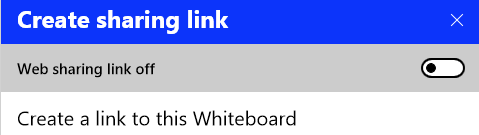
Si está utilizando una cuenta personal de Microsoft, puede compartir el enlace generado con otras cuentas personales. Si tiene una cuenta de organización, puede compartir con otras cuentas de la misma organización.
No puede usar Whiteboard para colaborar con alguien externo a su organización. Los usuarios de cuentas personales de Microsoft deben usar la aplicación instalada y no la versión del navegador. Con suerte, Microsoft facilitará la colaboración sin importar el tipo de cuenta que tenga.
Herramientas de pizarra de Microsoft
Las herramientas de pizarra tradicionales siempre están disponibles a través de la barra de herramientas en la parte inferior de la aplicación Whiteboard.
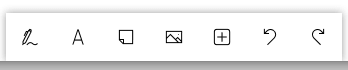
Puedes elegir:
- El bolígrafo . Escribe directamente en la pizarra con esta herramienta. Personalízalo eligiendo el color de los bolígrafos. También verá un resaltador, un borrador, una regla y una herramienta de lazo.

- La regla puede ser útil, pero definitivamente querrás saber cómo rotarla, y no es inmediatamente obvio cómo hacerlo. Seleccione la regla, mantenga presionada la tecla Alt y luego use la rueda de desplazamiento del mouse o las teclas de flecha del teclado para girar la regla.
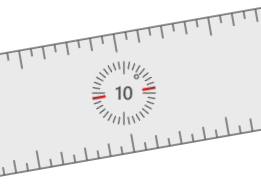
- Agregue texto o una nota adhesiva. Si prefiere escribir que garabatear torpemente con la herramienta Pluma, seleccione una de estas herramientas. Para agregar texto directamente a la pizarra (en lugar de una nota adhesiva), haga clic en la pizarra y comience a escribir.
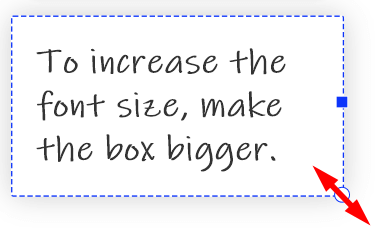
Haga clic derecho para acceder a los botones para seleccionar todo y pegar. Cuando seleccione el texto que ha escrito, tendrá acceso a las herramientas para copiar, pegar, cortar y eliminar. Para ajustar el tamaño del texto tanto para el texto como para las notas adhesivas, cambie el tamaño del cuadro arrastrando la esquina inferior derecha.
- Para agregar una imagen a la pizarra, haga clic con el botón derecho en la pizarra y seleccione el botón Agregar imagen o elija el botón de menú Imagen en la barra de herramientas en la parte inferior.
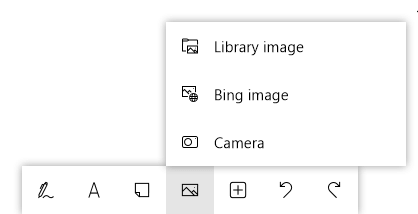
Si selecciona el menú Imagen, puede elegir Imagen de biblioteca, Imagen de Bing o Cámara.
- Seleccione el botón de menú Insertar en la barra de herramientas para obtener varias opciones. Elija Cuadrícula de notas para insertar varias notas adhesivas a la vez. Lista comenzará una lista con viñetas con opciones para que a sus colaboradores les guste una entrada en la lista.
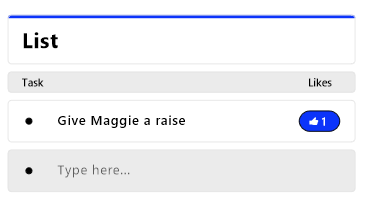
También puede insertar documentos como PDF y archivos de Word o PowerPoint. Se le pedirá que decida si desea insertar el documento completo o las páginas seleccionadas.
Insertar plantillas
Ocultas dentro del menú Insertar en la barra de herramientas están las plantillas, posiblemente la característica más genial de Microsoft Whiteboard. Estas son algunas de las mejores plantillas que puede elegir.
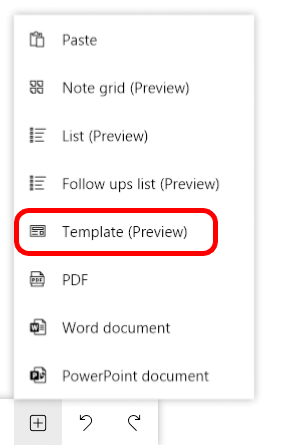
- La plantilla Lluvia de ideas agrega varios componentes a la pizarra para ayudarlo a realizar un seguimiento de las ideas. Incluye reglas para la lluvia de ideas, una agenda, una lista de seguimiento y una cuadrícula de notas.
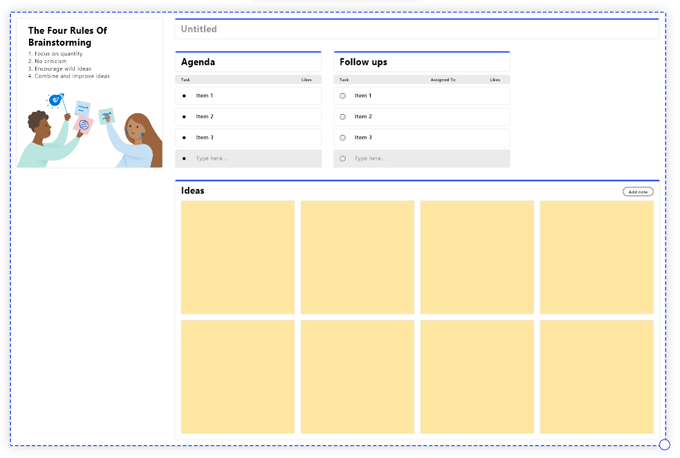
- La plantilla Kanban inserta cuadrículas de notas para visualizar su trabajo.
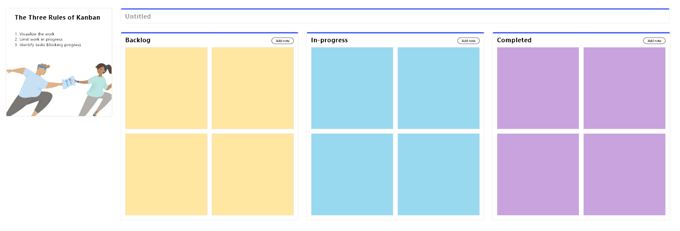
- La plantilla Retrospectiva lo ayuda a usted y a su equipo a evaluar su trabajo reciente y cómo planificar para un mayor éxito en el futuro.
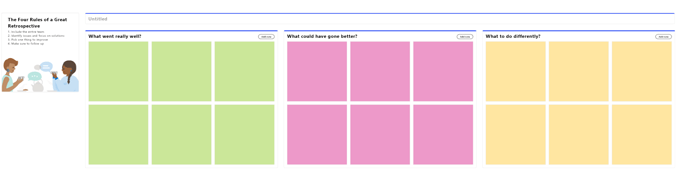
- La plantilla de reunión efectiva le brinda una agenda, una lista de seguimiento y un estacionamiento para realizar un seguimiento de los temas para discutir más adelante.
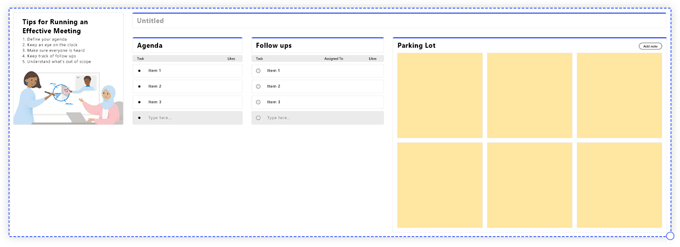
- Utilice la plantilla de análisis FODA para trazar las fortalezas, debilidades, oportunidades y amenazas de sus equipos.
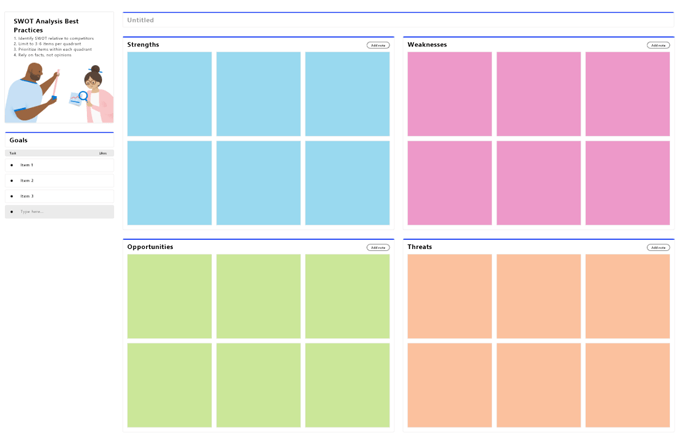
- La plantilla de Planificación de proyectos lo ayuda a enumerar los objetivos de sus proyectos, los entregables clave, las partes interesadas y los riesgos, junto con las cosas que están fuera del alcance del proyecto.
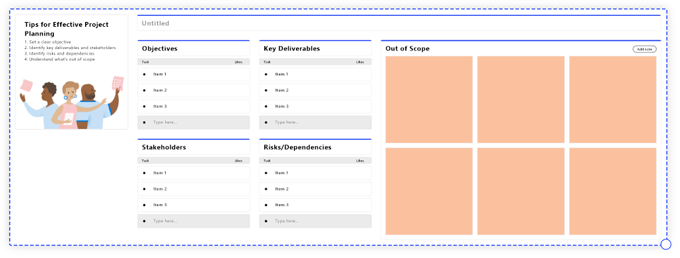
- Si está en el modo de resolución de problemas, hay una plantilla para eso. Te pregunta ¿Qué pasó? ¿Por qué sucedió? ¿Qué debería pasar? y ¿Cómo evitamos que vuelva a suceder?
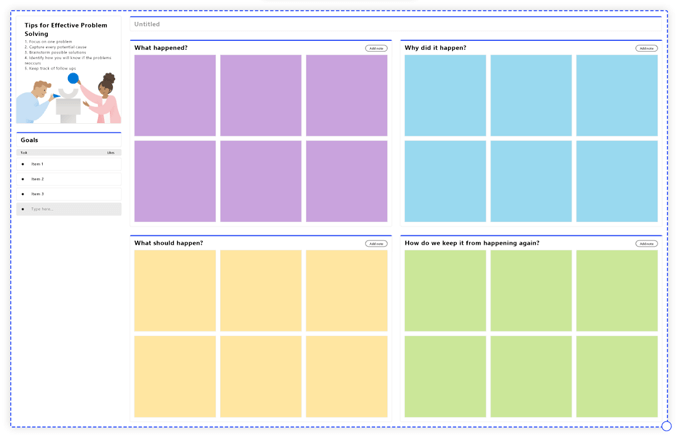
- Para los desarrolladores de productos, el mapa de empatía es útil para pensar en la experiencia del usuario.
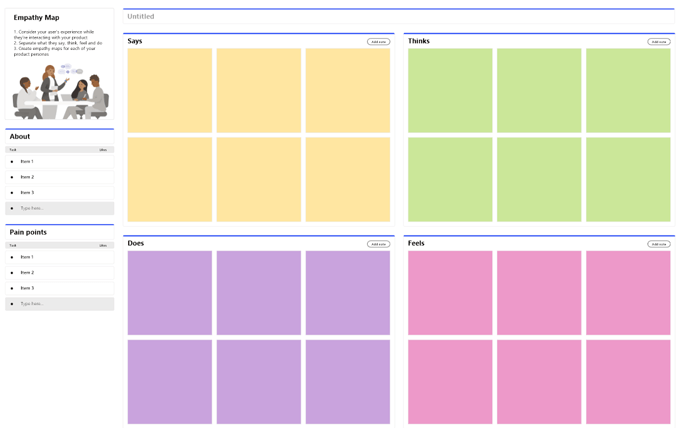
- Por último, intente usar la plantilla de Persona Builder para organizar los datos sobre la audiencia de su producto o servicio.
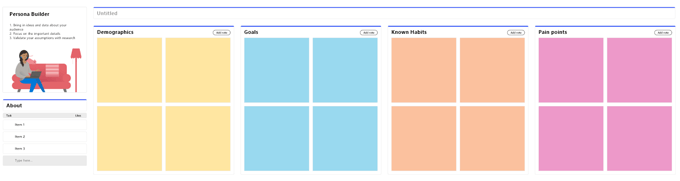
No tan intuitivo, pero útil
Microsoft Whiteboard no es la más intuitiva de las aplicaciones, y encontramos algunas fallas mientras la usábamos. Habiendo dicho eso, una vez que aprenda los entresijos, estará posicionado para aprovechar todas sus características.








